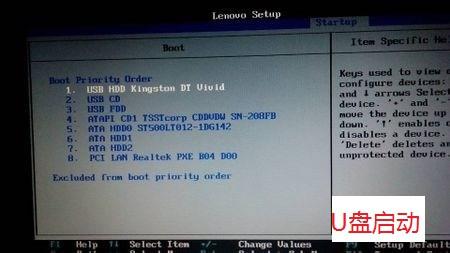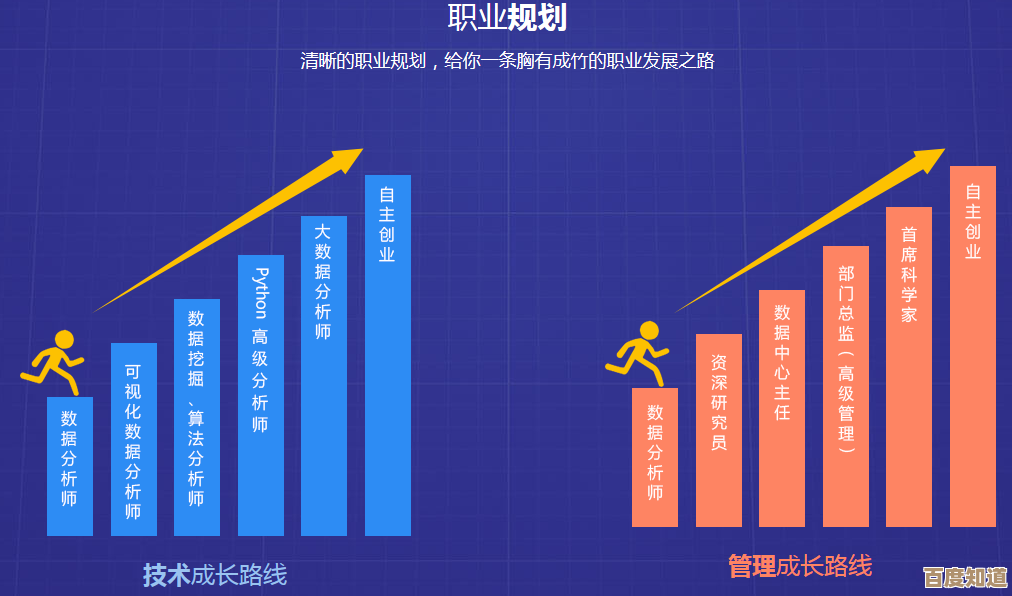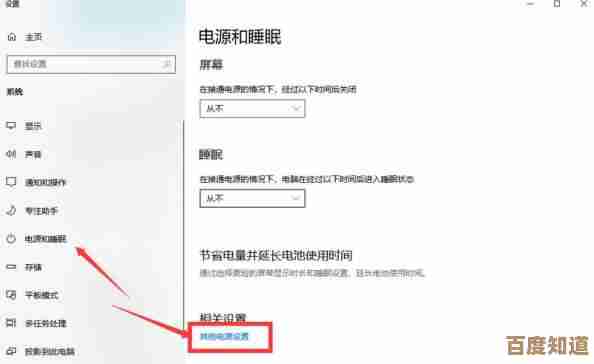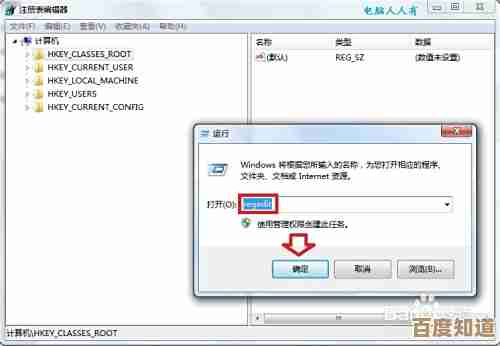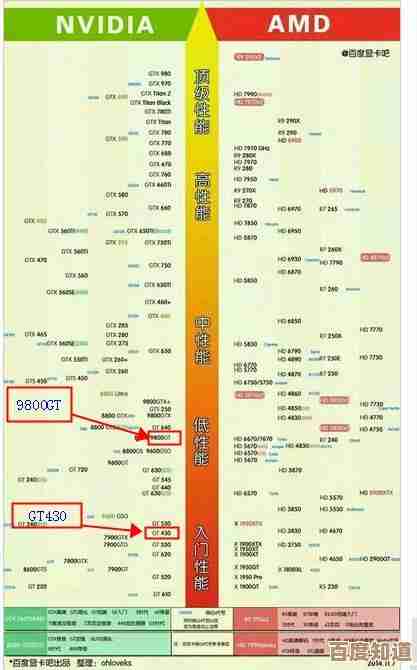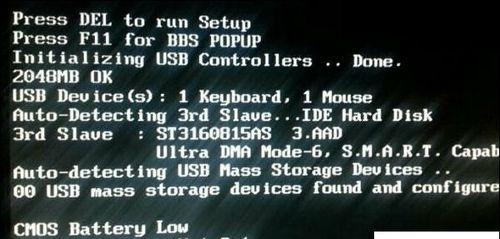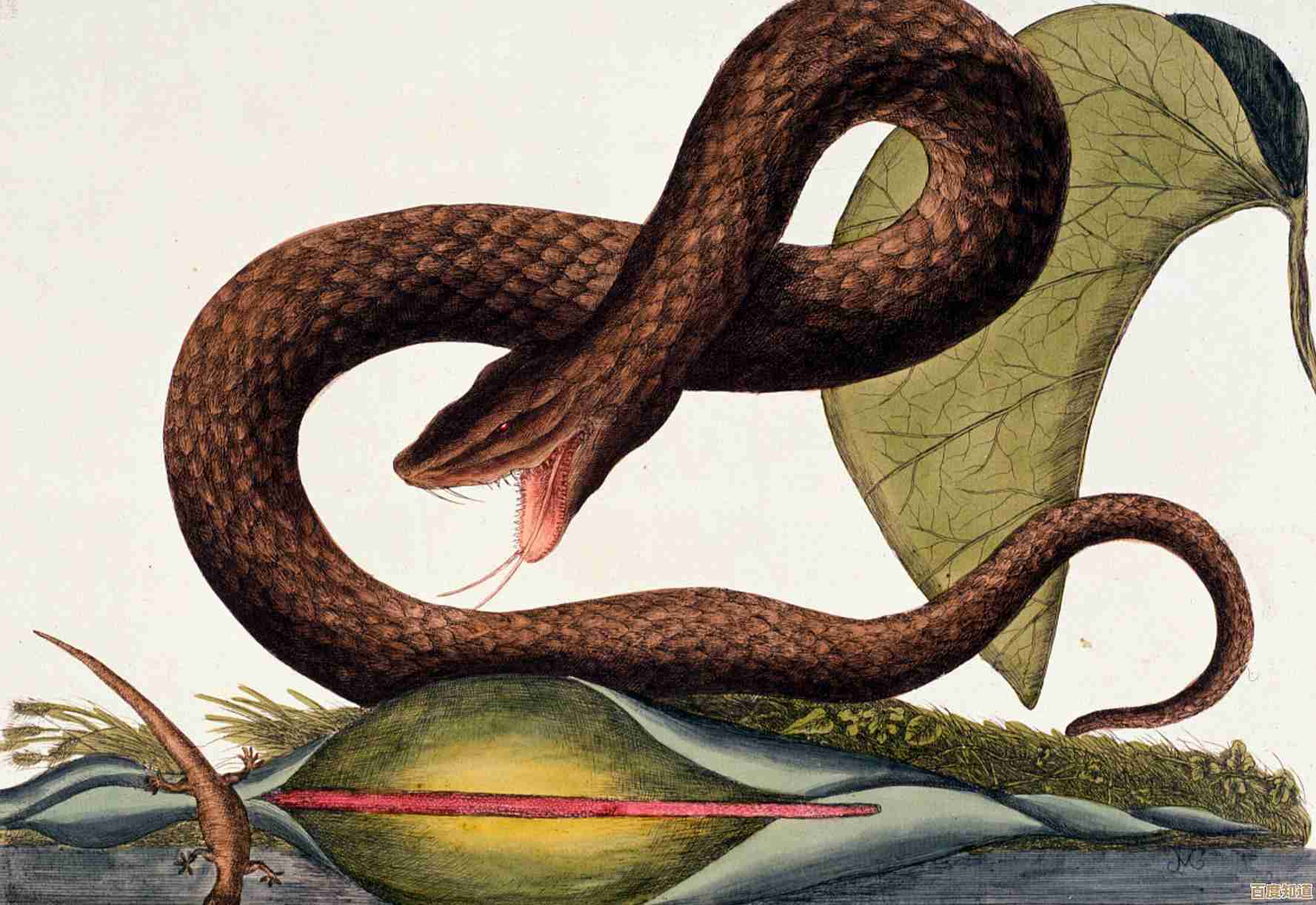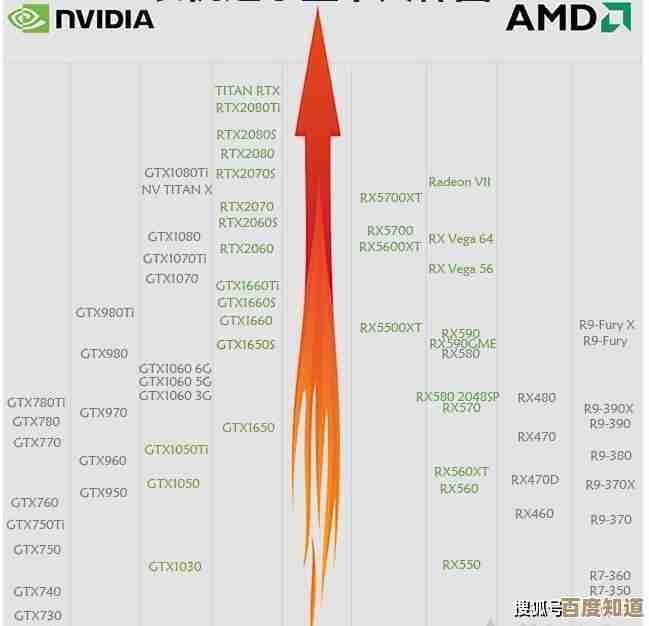Win11系统游戏截图全攻略:从基础快捷键到高级编辑一站式教程
- 游戏动态
- 2025-10-24 08:28:24
- 2
哎,说到在Win11里截图这事儿,我真是有一肚子话想说,刚升级那会儿,我还满世界找那个熟悉的“截图工具”呢,结果发现……它好像变了,又好像没变,整个系统给你的感觉就是,微软把各种截图方法像撒芝麻一样撒得到处都是,你得自己去捡,行吧,那今天咱就唠唠,怎么把这些“芝麻”一颗颗捡起来,从最傻白甜的操作到稍微动点心思的玩法,给你整明白。
第一部分:最懒人,但也是最直接的——快捷键们
你得记住几个祖宗级的按键,别嫌烦,记熟了真的能省下不少时间。
最经典的,肯定是 PrtSc(Print Screen)键,键盘右上角,孤零零的那个,你按一下,感觉屏幕闪了一下?对,整个屏幕的画面就被悄无声息地复制到你的剪贴板了,然后呢?然后你得打开微信聊天框,或者画图工具,再Ctrl+V贴出来,这个方法……怎么说呢,古老得像我爷爷的茶缸,但关键时刻不掉链子,属于保底技能。
但如果你想让截图直接存成图片文件,省去粘贴那一步,就得用 Win键 + PrtSc,按下去瞬间屏幕会暗一下,给你个反馈,这时候,你打开“此电脑”里的“图片”文件夹,里面有个“屏幕截图”文件夹,你刚截的图就乖乖躺在那儿了,这个适合那种需要连续截一堆图,但又不想立刻处理的场景。
但很多时候,我们并不需要整个屏幕,只想逮住某个窗口对吧?这时候 Alt + PrtSc 就派上用场了,它只截取当前最前面、你正在操作的那个窗口,边缘还处理得挺干净,不会带上乱七八糟的后台,截完同样是在剪贴板里,需要你手动粘贴出来。
第二部分:有点智能,但需要你习惯一下——截图工具与游戏栏
Win11把以前的“截图和草图”整合了一下,现在就叫“截图工具”,你按 Win + Shift + S,屏幕顶部会弹出一排小图标,让你选矩形截图、自由形状、窗口截图还是全屏截图,选好区域松手,截图会先到剪贴板,屏幕右下角还会弹出个预览通知,你点一下那个预览,就能进入编辑界面了。
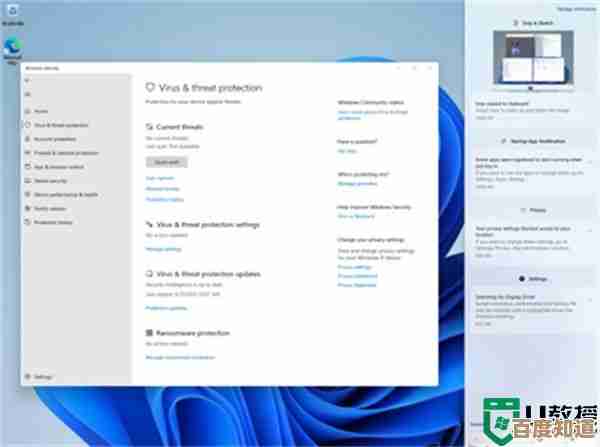
这个编辑界面……嗯,有点意思但又不完全有,你可以用笔画画、标重点,或者裁切一下,但它那个笔触,总感觉有点生硬,画出来的线不够圆润,它的“文本提取”功能倒是惊到我了,能从图片里直接把文字抠出来,识别率还挺高,这算是个隐藏彩蛋吧。
再说说专门为游戏准备的 Win + G,呼出Xbox游戏栏后,左边有个截图的按钮,或者直接用快捷键 Win + Alt + PrtSc,它的好处是,截的图会自动保存在“视频”文件夹下的“捕获”目录里,而且不会弹出任何提示打扰你游戏,适合记录高光时刻,但有时候吧……我明明在打单机游戏,它非问我“要不要录制游戏剪辑”?就,有点自作多情的感觉。
第三部分:来点高级的,让你的截图会说话
前面那些都算基础操作,下面聊点能让截图变得更“你”的东西。
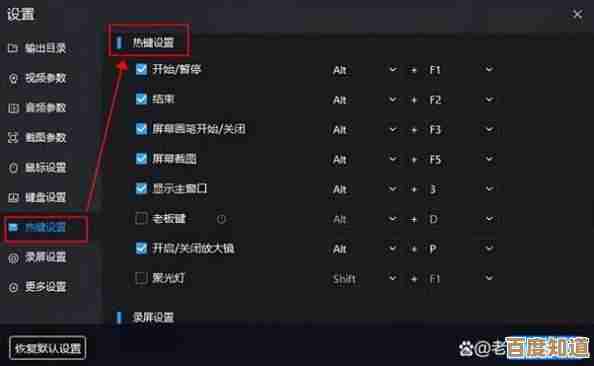
别再用系统自带的画图了,真的,去试试 Snipaste 这款免费小软件,它强大到离谱,按F1截图后,图片不是被复制,而是直接“贴”在屏幕最前端,像个便利贴!你可以把它拖到一边,对照着图片里的信息去操作其他窗口,或者在上面画图、打马赛克,完事儿再保存,这种“贴图”思路,彻底改变了截图的工作流,谁用谁知道。
还有更专业的,ShareX,这家伙是个截图界的瑞士军刀,不仅能截屏、录屏,还能自动添加阴影效果、水印,截完直接上传到图床生成链接……功能多到你需要花时间配置,但一旦配置好了,效率飞起,它适合那些对截图有高频、定制化需求的人,比如写教程的、做评测的。
说到编辑,如果你不想装软件,Win11自带的“画图”应用(不是古老那个画图,是新的)其实也够用了,裁剪、调整大小、加个文字标注,这些基本需求都能满足,它的界面更现代,用起来比那个老古董舒服多了。
最后啰嗦两句
其实啊,用什么方法截图,完全看你当时在干嘛,以及你想用这张图来做什么,急着给朋友看个错误提示?Alt + PrtSc 然后微信粘贴最快,想认真做个教程?可能就得 Win + Shift + S 截取后,用Snipaste精细标注一下,没有一种方法是万能的,但你知道的方法越多,你就越从容。
有时候我甚至会想,截图这个动作本身,就像是在时间的河流里捞起一块凝固的瞬间,快捷键和工具只是你的渔网,捞到什么,怎么展示,全看你自己,Win11给了你很多张网,挑一张顺手的就行,别被工具束缚住,好了,差不多就这些,希望这些零零碎碎的经验,能帮你少走点弯路。
本文由郑夜柳于2025-10-24发表在笙亿网络策划,如有疑问,请联系我们。
本文链接:http://www.haoid.cn/yxdt/41156.html